Cree fácilmente un gráfico de líneas con múltiples series en Excel
Kutools para Excel
Potencia Excel con más de 300
Funciones poderosas
Normalmente, al crear un gráfico de líneas con múltiples series, las líneas se mostrarán en modo superposición y no es fácil comparar los valores de las series. La utilidad Gráfico de Línea de Múltiples Series de Kutools para Excel ayuda a crear un gráfico de líneas con múltiples series, donde varias líneas se agrupan una al lado de la otra en el mismo gráfico para poder comparar fácilmente estos múltiples conjuntos de valores de un vistazo.
La siguiente captura de pantalla muestra los gráficos de líneas creados por Excel y Kutools.
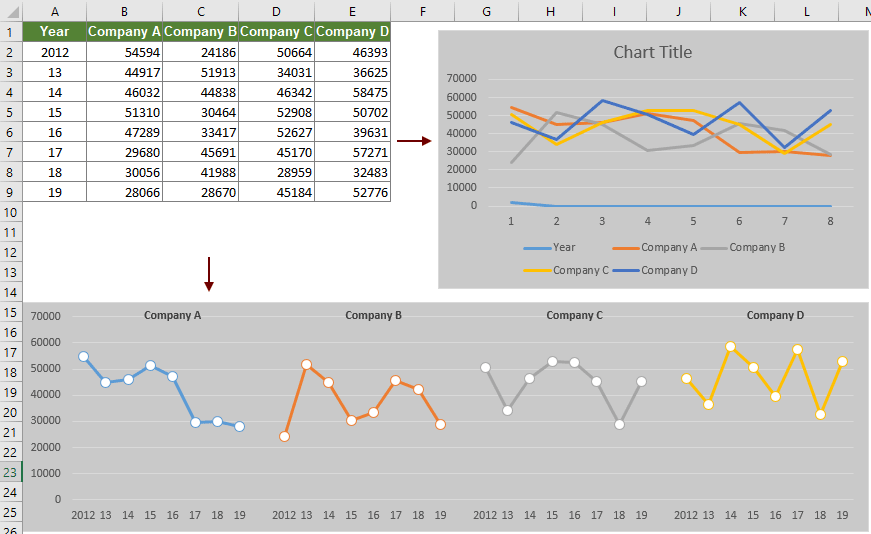
Crear un gráfico de líneas con múltiples series
Por favor, siga los siguientes pasos para crear un gráfico de líneas con múltiples series en Excel.
1. Haga clic en Kutools > Gráficos > Comparación de diferencias > Gráfico de Línea de Múltiples Series.

2. En el cuadro de diálogo Gráfico de Línea de Múltiples Series, configure lo siguiente.
Consejos:

Y el número de celdas seleccionadas en el cuadro Nombre de la serie debe ser igual al número de columnas seleccionadas en el cuadro Rango de datos.
Luego se crea un gráfico con múltiples líneas de series como se muestra en la siguiente captura de pantalla.

Herramientas de Productividad Recomendadas
Office Tab: Usa pestañas útiles en Microsoft Office, igual que en Chrome, Firefox y el nuevo navegador Edge. Cambia fácilmente entre documentos con pestañas — olvídate de ventanas desordenadas. Conoce más...
Kutools para Outlook: Kutools para Outlook ofrece más de 100 funciones poderosas para Microsoft Outlook 2010–2024 (y versiones posteriores), así como para Microsoft 365, ayudándote a simplificar la gestión de correos electrónicos y aumentar la productividad. Conoce más...
Kutools para Excel
Kutools para Excel ofrece más de 300 funciones avanzadas para agilizar tu trabajo en Excel 2010 – 2024 y Microsoft 365. La función mencionada es solo una de las muchas herramientas que ahorran tiempo incluidas.

